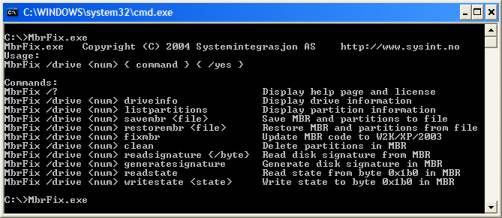 Il Master Boot Record o più brevemente MBR, è il record principale che viene scritto sull'Hard Disk durante la creazione della partizione primaria, esso è responsabile non solo della struttura di partizionamento del disco rigido, ma anche della fase di boot, al suo interno vengono infatti scritti la tabella di partizionamento ed il codice per l'avvio del sistema, in pratica è il primo record del settore del disco ed il primo ad essere letto all'accensione della macchina, superfluo aggiungere che l'importanza dell'MBR è fondamentale.
Il Master Boot Record o più brevemente MBR, è il record principale che viene scritto sull'Hard Disk durante la creazione della partizione primaria, esso è responsabile non solo della struttura di partizionamento del disco rigido, ma anche della fase di boot, al suo interno vengono infatti scritti la tabella di partizionamento ed il codice per l'avvio del sistema, in pratica è il primo record del settore del disco ed il primo ad essere letto all'accensione della macchina, superfluo aggiungere che l'importanza dell'MBR è fondamentale.
Può succedere che l'MBR si guasti a causa di uno sbalzo di tensione o più semplicemente per la presenza di un virus. Un sistema con il Master Boot Record danneggiato è praticamente inutilizzabile, e a questo punto l'unica strada perseguibile per il ripristino sembrerebbe la creazione di una nuova partizione primaria e di un nuovo MBR sul nostro disco fisso con coseguente formattazione e perdita di tutti i dati.
Nulla di più seccante! possiamo perdere mesi e mesi di lavoro se non abbiamo fatto gli opportuni e preventivi backup a tempo debito, oppure essere costretti ad eseguire procedure di recupero dati molto lunghe e laboriose.
Invece la soluzione esiste, vi sono delle utility di ripristino del Master Boot Record che permettono di ripararlo, crearlo, eseguirne il backup od ottenere informazioni su di esso, alcune di esse sono integrate in Windows, altre sono di terze parti, come MbrFix, la quale eseguita sotto DOS ci permette di correggere l'MBR con grande semplicità, e cavarci dai guai.
MbrFix è un programma di pochi Kbyte creato dalla "Systemintegrasjon AS" per creare o ripristinare l'MBR sui sistemi Windows, giunto alla versione 1.3.0.0 è in grado di essere eseguito (con privilegi di amministratore) anche sui recenti Windows Vista, Seven, e persino su Windows Server 2008 e Windows PE sia per architetture a 32 che a 64bit.
Prima di spiegare come si usa MbrFix, facciamo però un passo indietro e diciamo che anche Windows possiede le utility per il ripristino dell'MBR. Sui sistemi Windows non basati su tecnologia NT, come Wiidows 98, ME vi è il vecchio e caro comando fdisk, da usare con l'opzione mbr, in questo modo da dos (start->esegui->cmd + Invio):
fdisk /mbr
Se invece usiamo sistemi Windows NT Based, come Win NT, 2000 o XP, dobbiamo avvalerci della console di ripristino, per avviarla dobbiamo inserire il CD d'installazione di Windows e far ripartire il sistema selezionando come first boot device proprio il lettore CD, a questo punto Windows ci chiederà se vogliamo procedere con l'installazione o eseguire la console di ripristino, premiamo "R" per confermare la seconda scelta, una volta avviata per correggere l'MBR digitare la seguente istruzione al prompt dei comandi:
fixmbr \Device_Name\HardDisk0
dove device_name và sostituito con l'etichetta del disco per cui si vuole correggere l'MBR.
NOTA: La Console di Ripristino di Windows può essere anche installata direttamente sul sistema anzichè avviarla dal CD, basta inserire il cd di Windows e digitare su Esegui il seguente comando:
essendo "d" la lettera della vostra unità ottica, dopodichè dare conferma per il setup nella finestra del Wizard che comparirà all'esecuzione del comando. Una volta installata la console di ripristino, al riavvio del sistema, questo ci chiederà se vogliamo avviare il sistema operativo o la console, ed il gioco è fatto.
IMPORTANTE: da Win 2000 in poi, quindi anche Win XP, Vista e Seven (sistemi NT con partizione NTFS insomma) il comando per ripristinare il master boot record (mbr) non è fdisk ma fixmbr, mentre fixboot serve appunto per il record di avvio.
Una volta visti i sistemi per il fix dell'MBR integrati in Windows, torniamo adesso a parlare della nostra utility MbrFix, usarla è semplicissimo, innanzitutto scarichiamola dal sito ufficiale, è il terzo prodotto della lista, ed il link per il download si trova nel suo riquadro in basso a dx:
download MbrFix
Una volta scaricata, salviamola ad es. sotto C, oppure in una pen drive se dobbiamo ripristinare un MBR su un sistema che non vuol saperne di partire. Adesso che abbiamo il nostro MbrFix.exe, lanciamolo dal prompt del dos, richiamabile come sempre da "Start->Esegui->cmd + Invio", poniamoci nella stessa directory in cui abbiamo salvato l'utility (ad es. sotto C:\) ed eseguiamola digitando "MbrFix.exe", vedremo comparire un riepilogo dei comandi e delle opzioni di MbrFix, che vi riporto di seguito:
MbrFix /drive <num> driveinfo Display drive information
MbrFix /drive <num> drivesize Returns drive size in MB as return value
MbrFix /drive <num> listpartitions Display partition information
MbrFix /drive <num> savembr <file> Save MBR and partitions to file
MbrFix /drive <num> restorembr <file> Restore MBR and partitions from file
MbrFix /drive <num> fixmbr {/vista|/win7} Update MBR code to W2K/XP/2003, Vista or Win7
MbrFix /drive <num> clean Delete all partitions on the selected disk
MbrFix /drive <num> readsignature {/byte} Read disk signature from MBR
MbrFix /drive <num> writesignature <hex> Write disk signature to MBR
MbrFix /drive <num> generatesignature Generate disk signature in MBR
MbrFix /drive <num> readstate Read state from byte 0x1b2 in MBR
MbrFix /drive <num> writestate <state> Write state to byte 0x1b2 in MBR
MbrFix /drive <num> readdrive <startsector> <sectorcount> <file> Save sectors from drive to file
MbrFix /drive <num> /partition <part> fixbootsector <os> Update Boot code in boot sector
MbrFix /drive <num> /partition <part> getpartitiontype Get partition type
MbrFix /drive <num> /partition <part> setpartitiontype <typenum> Set partition type
MbrFix /drive <num> /partition <part> setactivepartition Set active partition
MbrFix /drive <num> getactivepartition Get active partition
MbrFix volumeinformation driveletter Get volume information for partition
MbrFix flush {driveletter(s)} Flush files to disk for partition
MbrFix listpartitiontypes List partition types
dove Drive numbering inizia da 0 e Partition numbering inizia da 1, ed indicano rispettivamente il disco primario (drive 0) ed il numero di partizionamento che comincia da 1. Quindi se ad esempio volessimo riparare il Master Boot Record in Windows XP dovremmo scrivere il seguente comando:
C:\> MbrFix /drive 0 fixmbr /yes
fate attenzione che ho specificato volutamente per Windows XP, poichè se volessimo eseguire lo stesso comando in Vista o Seven, dovevamo aggiungere il nome del sistema operativo, sempre infine seguito da yes per la conferma, in questo modo:
C:\> MbrFix /drive 0 fixmbr /vista /yes
I sistemi operativi considerati di default per MbrFix sono Win2000/XP/2003, mentre Vista e Seven vanno specificati appositamente.
Scorrendo velocemente la lista dei comandi, ci accorgiamo che non solo è possibile riparare l'MBR, ma anche crearlo, farne una copia di backup, recuperarlo da una copia, cancellarlo, ed ottenere tutta una serie d'informazioni su di esso, come sulla partizione, sulla signature e sul volume del disco, per chi volesse approfondire o visionare altri esempi può riferirsi direttamente alla pagina del sito del costruttore di MbrFix, dalla quale fra l'altro ho attinto alcune informazioni e l'intera lista dei comandi di MbrFix.
Chiudo infine ricordandovi (a chi gli fosse sfuggito) che l'uso di MbrFix per il ripristino del Master Boot Record è molto delicato, un uso improprio potrebbe portare alla perdita di tutti i dati, nonchè all'impossibilità di avviare il sistema, consiglio quindi di avere sempre pronto un backup immagine del vostro sistema in modo da poterlo ripristinare velocemente in caso di guai.
NOTA: poter riparare il Master Boot Record è una soluzione anche per la rimozione di virus particolarmente ostici, alcuni Virus infatti sono soliti annidarsi nell'MBR, nascondendosi e sfuggendo di fatto alle scansioni degli antivirus fatte anche in modalità provvisoria (vedi l'articolo "Impariamo come rimuovere i Virus dal PC"), ripresentandosi puntualmente al nuovo riavvio. Con un ripristino o un fix dell'MBR invece togliamo la loro presenza da questo settore del disco e dopodichè con una bella scansione approfondita e sempre in modalità provvisoria togliamo ogni traccia del maligno.
Chiunque voglia aggiungere qualcosa in merito a "Ripristinare il Master Boot Record con MbrFix", può farlo liberamente tramite i commenti.